目录
3)在AWS上找到正在运行的EC2实例,并且根据提供的ssh连接语句进行连接
0.环境
windows 11 64位
前提:
有aws账户(IAM),已经存在一个EC2实例(虚拟机)
1.连接结果示例

2.SSH连接思路
首先,需要有AWS账户以及正在运行的EC2实例,这部分不做过多解释
其次,需要保证在你的电脑环境中有,并且运行SSH服务(没有的话,下面会介绍安装步骤)
最后,通过EC2实例界面上给的命令在命令行中运行连接即可
官网参考文档:
使用 SSH 从 Linux 或 macOS 连接到 Linux 实例 - Amazon Elastic Compute Cloud
3.具体步骤
1)安装并运行ssh服务
参考:Add-WindowsCapability : Add-WindowsCapability 失败。错误代码 = 0x800f0950的解决方法:离线安装ssh_文哥博客的博客-CSDN博客
在github上下载ssh离线安装包,因为我是windows64的,所以下载这个
下载地址:发布 ·PowerShell/Win32-OpenSSH (github.com)
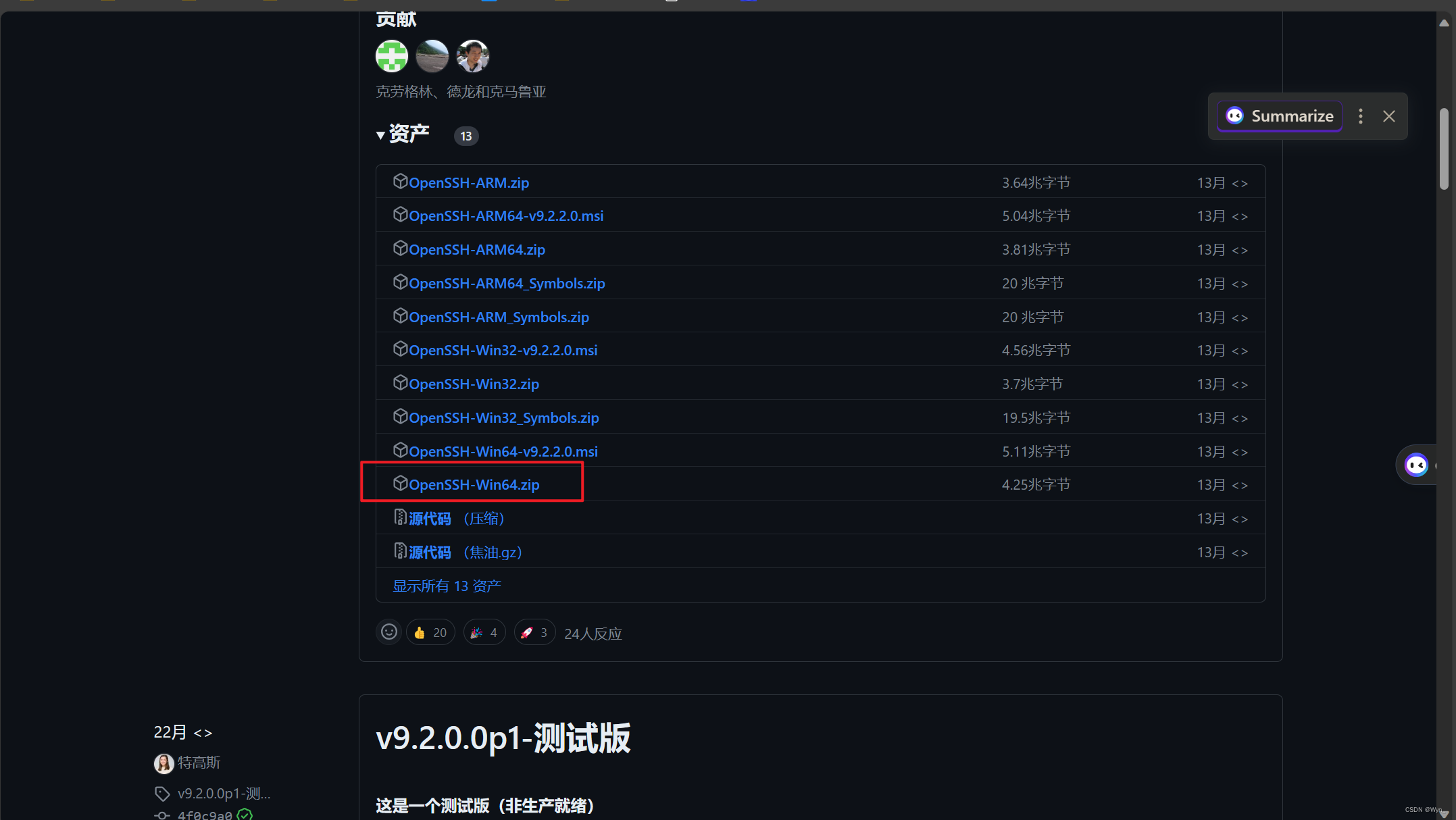
下载完成后将安装包解压到你的自定义路径,解压后是这样的

然后,在这个路径下管理员运行cmd
注:不是管理员运行会报错
管理员运行方式参考:

然后进入刚才解压的路径下
先切换到D盘 【d:】
再进入D盘下的对应路径【cd + 你的解压路径】
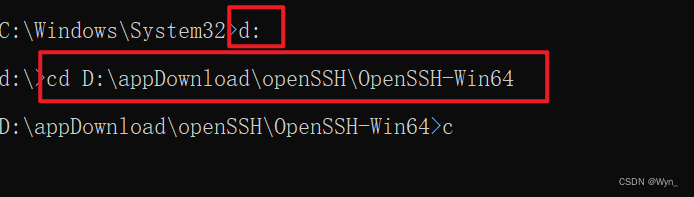
然后运行安装
powershell.exe -ExecutionPolicy Bypass -File install-sshd.ps1提示安装成功后,说明安装完成

2)启动ssh服务
运行命令
net start sshd提示【启动成功】即可

3)在AWS上找到正在运行的EC2实例,并且根据提供的ssh连接语句进行连接
AWS点击【服务】,搜索或者点击EC2进入
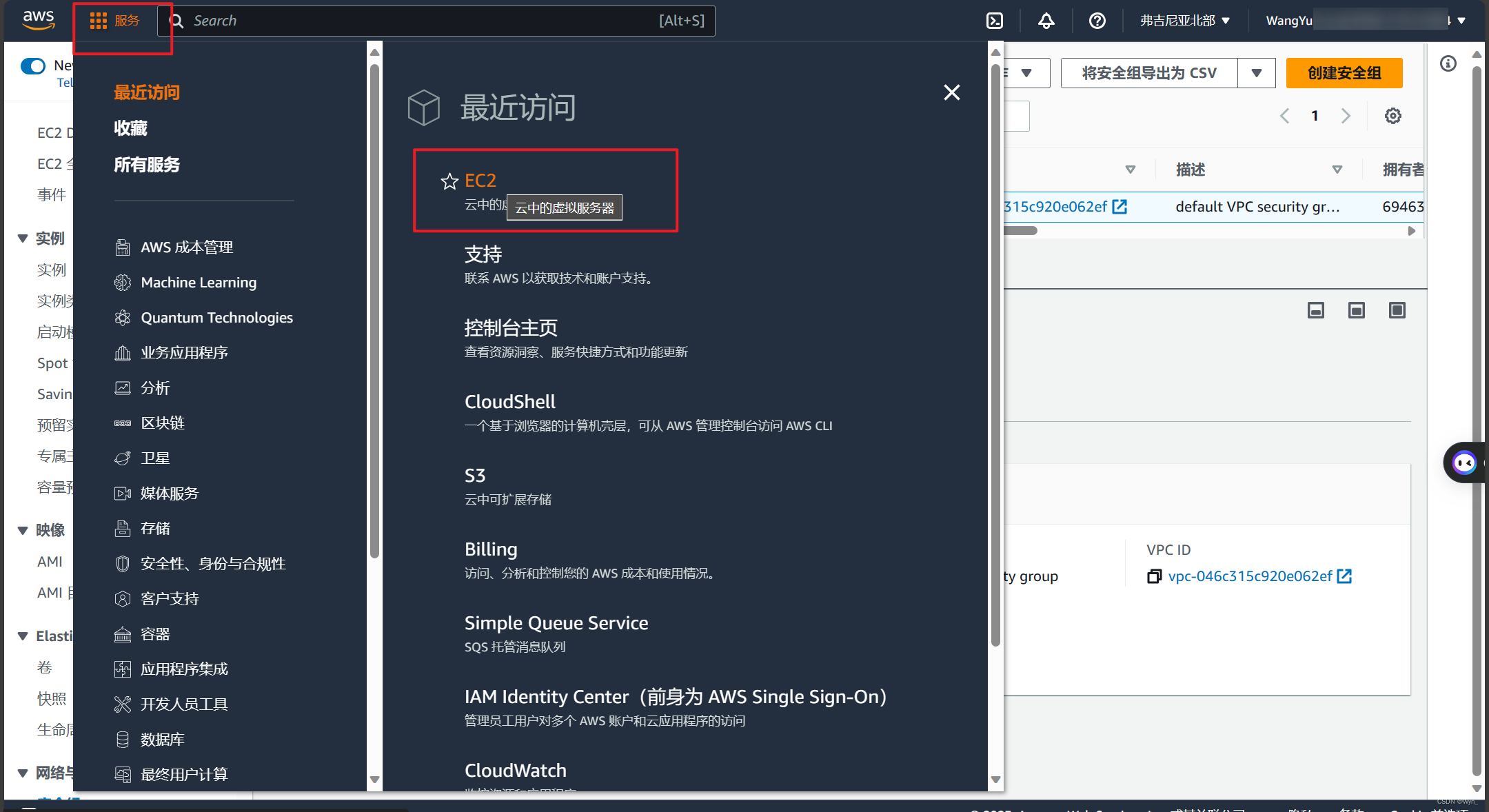
点击进入正在运行的实例

勾选你要连接的实例,点击【连接】
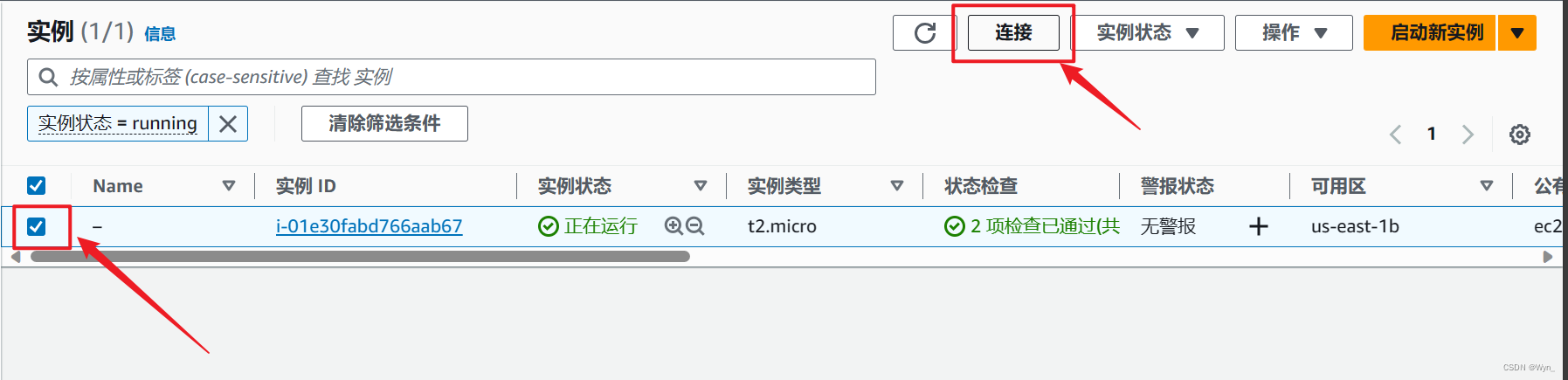
点击复制,将【示例】这句命令复制下来
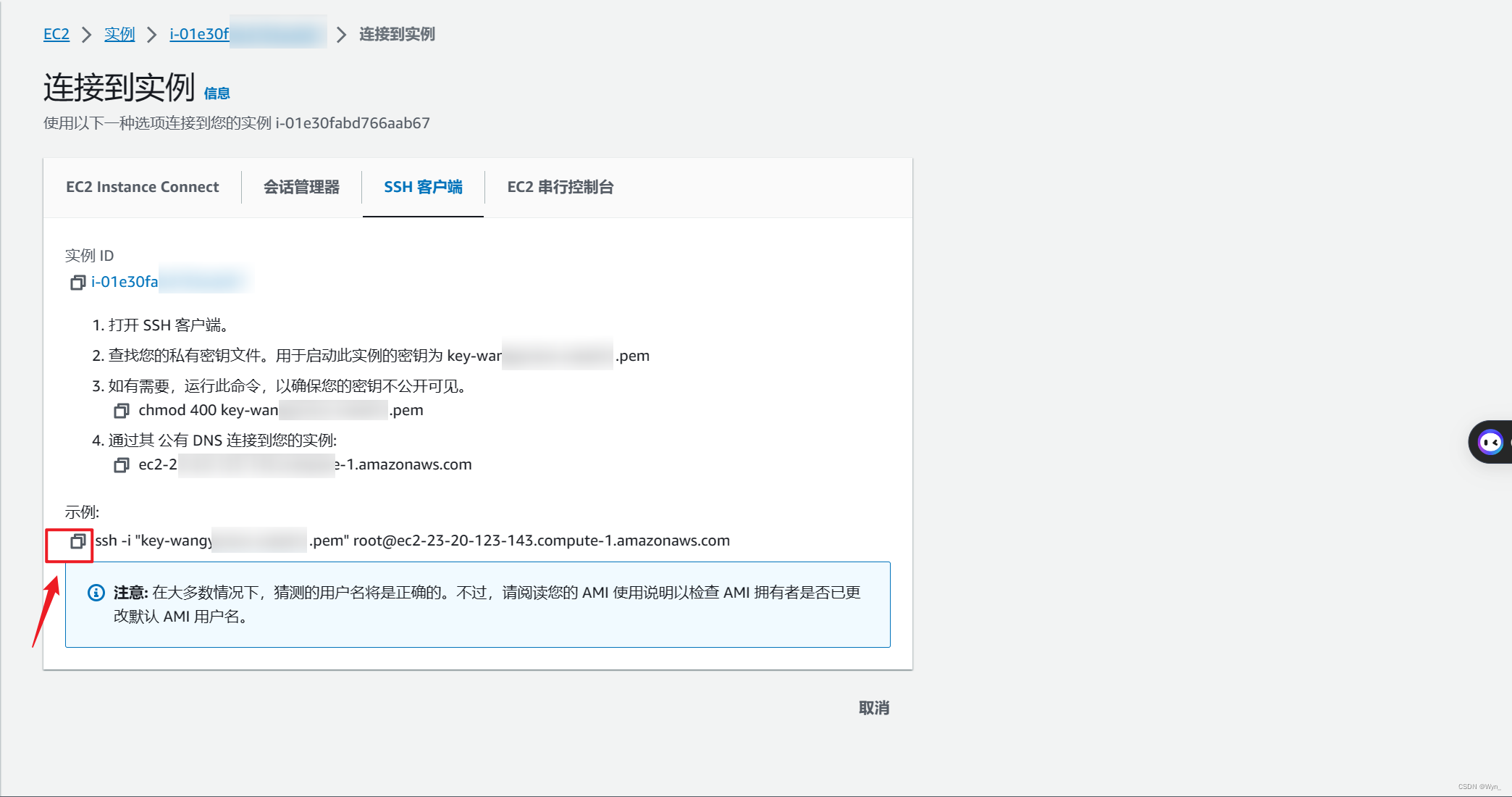
连接前需注意:
1. 在执行命令前,需要你将此EC2实例的密钥对(.pem,在创建实例时会下载)复制到你本地的某个位置(我复制到了:~/key/ 下),这个位置需要记住,然后替换到示例命令中的双引号内。
2. EC2实例需要开放22端口,开放端口操作可以参考以下博客:
将命令复制到命令行中,微调后在命令行中运行
微调:我这里修改了两处
① ssh -i 后面引号内的内容,这是本地的密钥位置,就是上面标红的地方说的,要将这个.pem密钥复制到指定位置
② @符号前面的“root”,我修改成了【ubuntu】,因为我EC2是一个linux虚拟机,所以改成了ubuntu,它通常指的是用户名
最终将修改好的命令复制到命令行中,回车运行即可通过SSH连接到EC2实例
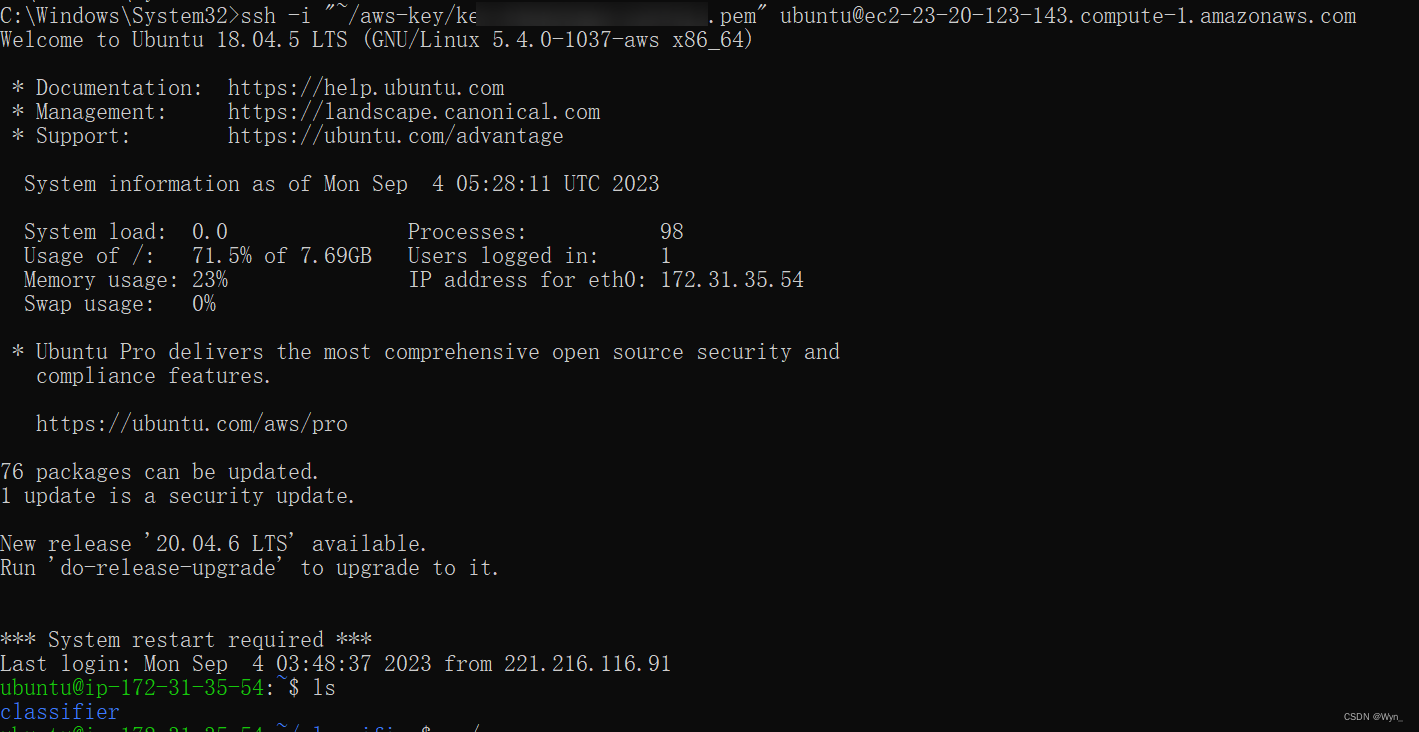
至此,SSH连接EC2实例的过程已完成
--END--